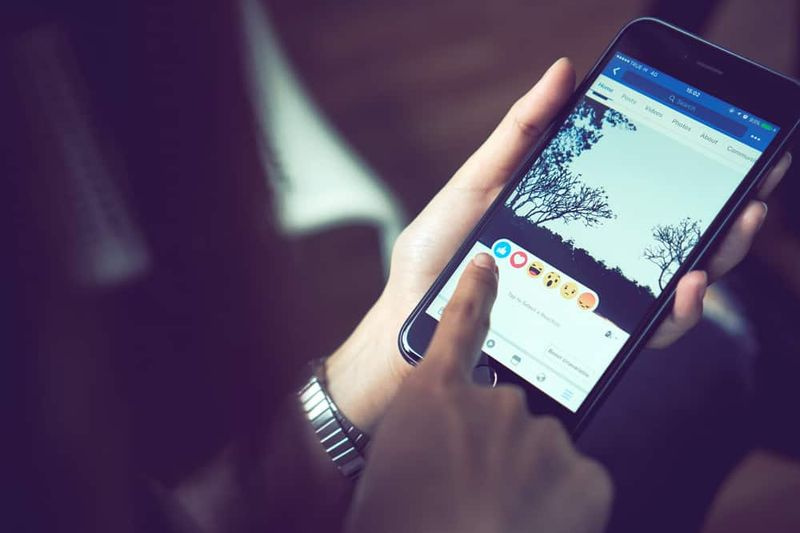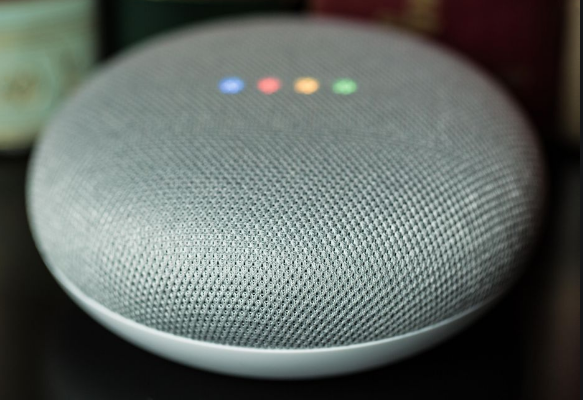Como usar Kast / Rabbit - Compartilhe vídeos com amigos
Gosta de assistir Netflix, Hulu ou YouTube? Você gostaria de compartilhar o que está assistindo com seus amigos? Você pode ter ouvido falar sobre o Rabbit recentemente. No entanto, ele acabou de ser comprado pela Kast, prometendo ainda mais recursos, facilidade de uso e estabilidade. Agora você pode continuar compartilhando vídeos com seus amigos. Enquanto você os assiste em tempo real, faça um chat por vídeo durante o show ou simplesmente digite um para o outro em uma espécie de sala de chat.

Atualmente, existem três maneiras diferentes de usar o Kast para assistir juntos. Existe uma versão baseada na web. O que só permite que você compartilhe o que estiver assistindo no momento. A versão desktop (na verdade, requer um download) traz a experiência completa. Inclui bate-papo por voz, compartilhamento de vídeo, descoberta de salas de festa para assistir e mais do que isso. Depois, temos também a versão Android. Este permite que você faça as mesmas coisas que a iteração da área de trabalho, contanto que você use o Chrome em seu dispositivo. A empresa prometeu que uma versão iOS será lançada em breve.
Para os fins deste artigo, estou optando por baixar e executar a versão desktop completa para mostrá-la a você e explicar como usá-la.
Como usar Kast / Rabbit - Compartilhe vídeos com amigos:
Vou ao Página inicial do Kast e clique no download. Deve ser uma versão desktop. Em seguida, salve onde quiser.
erro da play store 963

scanner mac os x ip
Assim que terminar o download. Basta clicar duas vezes para abrir o instalador. Leva apenas um momento e, em seguida, o próprio aplicativo será aberto automaticamente. Onde será solicitado que você crie sua conta original. Depois de fazer isso, você receberá um código de ativação de seis dígitos no e-mail fornecido, que deverá ser inserido em seguida.
Depois disso, será solicitado que você entre e você será levado à sua própria página Kast. A primeira coisa que fiz foi clicar na área em branco da foto do perfil no canto superior direito da tela. Isso abrirá uma caixa que permite que você defina uma foto de perfil personalizado e um banner.
No segundo que você inserir o código, ele o levará para a sua própria página Kast! A primeira coisa que fiz foi clicar na área em branco da foto do perfil no canto superior direito da tela. Isso abrirá uma caixa que permite que você defina uma foto de perfil personalizado e um banner.
Se você quiser ter amigos específicos para participar de suas festas de vigia. Eles precisarão usar um dos três métodos. Isso eu mencionei acima para se inscrever para sua própria conta Kast / Rabbit gratuita. Assim que o fizerem, clique no Pesquisar Pessoas à direita da tela inicial para inserir o nome de usuário. Eles os escolheram e os adicionaram como amigos. Como alternativa, você pode iniciar seu watch party e enviar um link para seus amigos por meio do Chrome. Eles podem simplesmente abrir a festa no navegador Chrome (no desktop ou no Android) para assistir ao filme ou vídeo engraçado com você.
Comece uma Watch Party em Kast:
Passe o mouse sobre a caixa que diz Your Name Watch Party no lado esquerdo da tela Kast.
Você também pode escolher o armário botão para transmitir ou assistir vídeo e texto ou chat de voz. Alternativamente, você pode escolher o Ver botão para assistir streams de outras pessoas, ouvir e bater papo por texto. Vou escolher Kast.
A primeira coisa que você precisa fazer é selecionar seus dispositivos de entrada e saída. Escolha o microfone e alto-falantes / fones de ouvido que você planeja usar para falar e ouvir. E então selecione Salve . Depois disso, a próxima coisa que você precisa fazer é clicar no ícone de engrenagem no canto superior esquerdo da tela. Aqui, você pode alterar o nome da sua festa, dar uma descrição dos tipos de coisas que você tende a assistir. E decida se deseja que suas festas sejam privadas (somente para convidados ou amigos) ou públicas. Ah… e sim… .. você também pode alterar o banner do salão de festas aqui, assim como fez no seu perfil. interessante não é?
deve ter plugins plex

Agora é hora de transmitir algo. Acontece que tenho uma das minhas músicas favoritas no momento aberta no YouTube. Para iniciar o Kasting, clique no pequeno ícone da câmera de vídeo na parte inferior da tela para ligar o vídeo. Lá, uma janela será aberta solicitando que você escolha o que deseja transmitir.
Além disso:
Com a janela aberta no Chrome que você deseja compartilhar (como YouTube, Netflix, Hulu e assim por diante). Em seguida, clique no Janela do aplicativo. Clique no seu vídeo e depois no Stream botão. O aplicativo o levará diretamente para qualquer seleção de vídeo que você fez. Agora você pode ver a janela de sua festa Kast no canto inferior esquerdo da tela. Além disso, você pode copiar o link no canto superior direito para convidar outras pessoas para ver seu stream (se você ainda não adicionou amigos).
não consigo conectar à rede Steam
Se você deseja alterar o microfone ou as configurações de som. Em seguida, clique no ícone de engrenagem no meio da tela. Se você quiser parar de matar, basta clicar na seta à direita da tela. Vai te mostrar uma mensagem Saindo da festa e então o levará de volta à página principal do kast.
Vamos ver agora como assistir a transmissão de outra pessoa!
Como participar de uma parte do relógio público no Kast?
você verá uma seção com o nome Festas ao vivo na tela principal do Kast. O nome da festa será fornecido. Você poderá ver o número de espectadores e a imagem do banner da festa. Se você passar o mouse sobre qualquer uma das caixas de festa. Então você pode clicar em Mais para ver informações adicionais. O que inclui quem está atualmente ao vivo na festa.

Clique no Ver para assistir o que a pessoa está transmitindo. Em seguida, ouça a conversa de voz e envie mensagens de texto com eles.

Como você pode ver, agora você pode assistir ao filme junto com seu streamer. E você conversa com qualquer pessoa presente na sala. Você pode ver isso no lado direito.
Esta é apenas uma visão geral de como usar o Kast (formalmente chamado de Rabbit) por meio do download da área de trabalho. Você também pode optar por simplesmente abrir um link no Chrome. E junte-se a um grupo de observação de lá ou de seu dispositivo Android. Boa sorte!
wi-fi conectado sem internet android
Espero que gostem deste artigo e que o ajude com as suas inúmeras questões relacionadas com o kast. Além disso, deixe-nos saber nos comentários abaixo se você tiver mais perguntas. Tenha um bom dia!
Veja também: Telnet no Windows 10 - Como fazer download e instalar